
Лабораторная работа 8
.pdf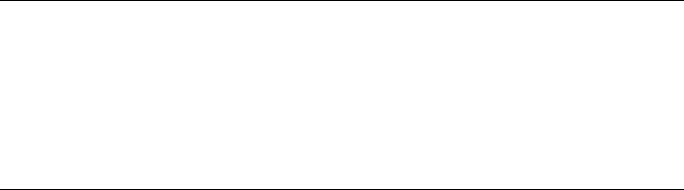
Лабораторная работа 8
Тема: «Работа с анимацией»
Цель работы: 1. Освоить рисование анимационных рисунков.
2.Выполнить самостоятельную работу.
Порядок работы:
Под анимацией понимается перемещение и изменение формы различных изображений на экране.
В основе перемещения объекта лежит следующая последовательность: 1). На форме выводится рисунок определенным цветом;
2). Рисунок формируется на том же месте цветом, совпадающим с цветом фона, что вызывает как бы его исчезновение;
3). Рисунок выводится на другом месте своим первоначальным цветом.
1. Пример рисования движущегося мяча
Мяч представляет собой окружность красного цвета, перемещается по горизонтальной линии от середины до правой границы формы.
1. |
В интерфейсной части программы объявить две глобальные переменные bx и by целого типа, |
необходимые для определения параметров рисования фигуры. |
|
2. |
Для обработки кнопки «Запуск» опишите процедуру |
procedure TForm1.Button1Click(Sender: TObject); label 10;
const br=30; bc=clred;
begin
bx :=Form1.ClientWidth div 2; by :=Form1.ClientHeight - br;
10:
Application.ProcessMessages;
Sleep(50);
if bx>Form1.ClientWidth - br then exit; // Выход из приложения по достижению мячом правой
|
//границы |
with Canvas do begin |
// Объект Canvas содержит св-ва, события и методы, которые помогают |
|
//при создании изображений с помощью кисти, пера; при рисовании и |
//заливке различных фигур
Pen.Color:=Form1.Color;
Brush.Color:=Form1.Color;
Ellipse(bx-br,by-br,bx+br,by+br); // Метод объекта Canvas дает возможность нарисовать эллипс с // заполнением
end;
bx:=bx+1;
with Canvas do begin Pen.Color:= bc; Brush.Color:=bc; Ellipse(bx-br,by-br,bx+br,by+br);
end;
goto 10; // Оператор безусловного перехода end;
end.
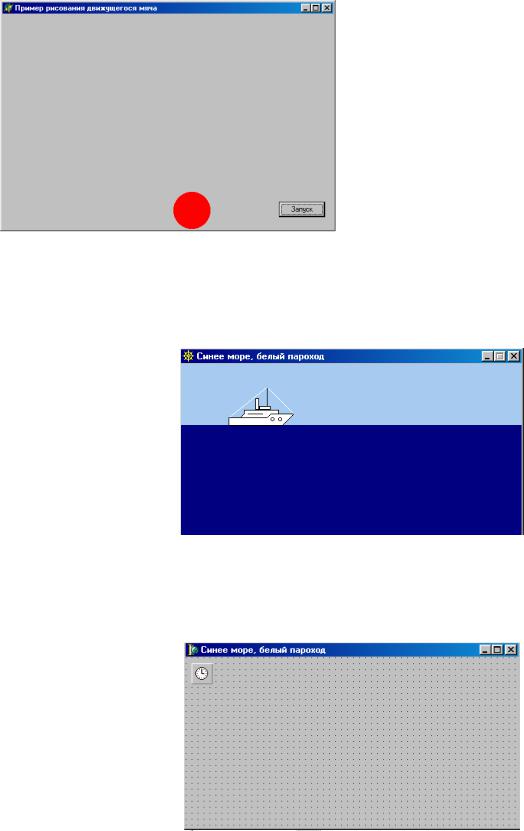
2. Создать пример перемещения мяча по заданному образцу (см. файл ball.exe)
Мяч представляет собой окружность синего цвета, перемещается по волнистой линии от середины до правой границы формы.
3. Пример простой мультипликации – кораблик, плывущий по морю
Для просмотра анимации запустить файл – ship.exe
Порядок работы над созданием проекта:
1.Создать проект, сохранить его. На форме разместить таймер, по обработке сигнала которого будет вычерчиваться на форме пароход.
2.Для реализации программы необходимо создать обработчики событий. procedure FormCreate(Sender: TObject);
//задание исходного положения парохода и цвета моря
begin |
|
x:=0; y:=80; |
// исходное положение парохода |
Form1.Color:=clNavy; |
// цвет моря |
Timer1.Interval := 50; // сигнал таймера каждые 50 мСек end;
procedure FormPaint(Sender: TObject);
// прорисовка неба begin
Canvas.Brush.Color := clSkyBlue; Canvas.Pen.Color := clSkyBlue; Canvas.Rectangle(0,0,ClientWidth,80);
end;
3.Для вычерчивания кораблика на поверхности формы или его исчезновения для перемещения в новые координаты необходимо создать пользовательскую локальную процедуру Parohod.
Для реализации процедуры необходимы:
-Координаты корабля (базовой точки) в виде переменных X и Y целого типа.
-Параметр mode логического типа: True – рисовать, False – стереть.
-Константы DX, DY для определения шага сетки по X и по Y.
-Переменные PC,BC для определения текущего цвета карандаша и кисти
-Координаты точек корпуса и точек надстройки кораблика P1, P2 типа одномерного массива
-Методы прорисовки Polygon, Rectangle, MoveTo, LineTo, Ellipse.
Процедура для вычерчивания или стирания кораблика будет выглядеть так: implementation
{$R *.DFM} var
x,y: integer; // координаты корабля (базовой точки)
procedure Parohod(x,y: integer; mode: boolean);
//x,y - координаты базовой точки кораблика
//mode: True - нарисовать, False - стереть
const
{Базовые точки кораблика находятся в узлах сетки, шаг которой определяет размер кораблика.}
dx = 5; // шаг сетки по X dy = 5; // шаг сетки по Y
var
//корпус и надстройку будем рисовать
//при помощи метода Polygon
p1: array[1..7]of TPoint; // координаты точек корпуса
p2: array[1..8]of TPoint; // координаты точек надстройки
pc,bc: TColor; // текущий цвет карандаша и кисти
begin
if not mode then begin
// стереть
Form1.Canvas.Brush.Color := clNavy; Form1.Canvas.Pen.Color := clNavy;
Form1.Canvas.Rectangle(x,y+1,x+17*dx,y-10*dy); Form1.Canvas.Brush.Color := clNavy;
// небо
if y-10*dy < 80 then begin
// конец мачты на фоне неба
Form1.Canvas.Pen.Color := clSkyBlue; Form1.Canvas.Brush.Color := clSkyBlue; Form1.Canvas.Rectangle(x,y-10*dy,x+17*dx,80);
end;
exit;
end;
// рисуем
with Form1.Canvas do begin
pc :=Pen.Color; // сохраним текущий цвет карандаша
bc := Brush.Color; // и кисти
Pen.Color:=clBlack; // установим нужный цвет Brush.Color := clWhite;
// рисуем ... |
|
// корпус |
|
p1[1].X := x; |
p1[1].y := y; |
p1[2].X := x; |
p1[2].Y := y-2*dy; |
p1[3].X :=x+10*dx; |
p1[3].Y := y-2*dy; |
p1[4].X :=x+11*dx; |
p1[4].Y := y-3*dy; |
p1[5].X :=x+17*dx; |
p1[5].Y :=y-3*dy; |
p1[6].X :=x+14*dx; |
p1[6].Y :=y; |
p1[7].X :=x; |
p1[7].Y :=y; |
Polygon(p1); |
|
// надстройка |
|
p2[1].X := x+3*dx; p2[1].Y := y-2*dy; p2[2].X := x+4*dx; p2[2].Y := y-3*dy; p2[3].X := x+4*dx; p2[3].Y := y-4*dy; p2[4].X := x+13*dx; p2[4].Y := y-4*dy; p2[5].X := x+13*dx; p2[5].Y := y-3*dy; p2[6].X := x+11*dx; p2[6].Y := y-3*dy; p2[7].X := x+10*dx; p2[7].Y := y-2*dy; p2[8].X := x+3*dx; p2[8].Y := y-2*dy; Polygon(p2);
MoveTo(x+5*dx,y-3*dy);
LineTo(x+9*dx,y-3*dy);
// капитанский мостик
Rectangle(x+8*dx,y-4*dy,x+11*dx,y-5*dy);
// труба
Rectangle(x+7*dx,y-4*dy,x+8*dx,y-7*dy);
// иллюминаторы
Ellipse(x+11*dx,y-2*dy,x+12*dx,y-1*dy);
Ellipse(x+13*dx,y-2*dy,x+14*dx,y-1*dy);

// мачта
MoveTo(x+10*dx,y-5*dy);
LineTo(x+10*dx,y-10*dy);
// оснастка
Pen.Color := clWhite; MoveTo(x+17*dx,y-3*dy); LineTo(x+10*dx,y-10*dy); LineTo(x,y-2*dy);
Pen.Color:=pc; // восстановим старый цвет карандаша
end;
end;
4. Далее необходимо создать обработчик событий для обработки сигнала таймера, где будет вызываться процедура Parohod для стирания рисунка и для прорисовки.
procedure Timer1Timer(Sender: TObject); begin
Parohod(x,y, False); // стереть рисунок if x < Form1.ClientWidth
then x := x+2
else begin // новый рейс x := 0;
y := Random(50) + 100; end;
Parohod(x,y,True); // end;
4. Самостоятельно модифицировать пример перемещения кораблика, например, добавить движение облаков по небу.
5. Пример программы, изображающей перемещение объекта на фоне рисунка (aplane.exe). 
По поверхности формы движется самолет на фоне рисунка, загружаемого из файла.
На форме разместить компоненты, как показано на рис.
Программная реализация приложения:
implementation |
|
{$R *.DFM} |
|
var |
|
Back, Picture: TBitMap; |
// фон и картинка |
BackRct : TRect; |
// положение и размер области фона, |
|
// которая должна быть восстановлена |
x,y:integer; |
// текущее положение картинки |
W,H: integer; |
// размеры картинки |
procedure TForm1.FormCreate(Sender: TObject); begin
{ Свойству AutoSize обязательно надо присвоить значение False. Это можно сделать во время создания формы}
Image1.AutoSize := False;
// создать два объекта - битовых образа
Back := TBitmap.Create; // фон Picture := TBitmap.Create; // картинка
//загрузить и вывести фон
Back.LoadFromFile('factory.bmp'); Image1.Width := Back.Width; Image1.Height := Back.Height; Image1.Canvas.Draw(0,0,Back);
//загрузить картинку, которая будет двигаться
Picture.LoadFromFile('aplane.bmp'); W := Picture.Width;
H := Picture.Height;
//определим "прозрачный" цвет
Picture.Transparent := True;
//прозрачный цвет картинки определяет
//левый верхний пиксел картинки
Picture.TransParentColor := Picture.Canvas.Pixels[1,1];
//начальное положение картинки
x := -W; y := 20;
// определим сохраняемую область фона
BackRct:=Bounds(x,y,W,H);
end;
// обработка сигнала таймера
procedure TForm1.Timer1Timer(Sender: TObject); begin
// восстановлением фона удалим рисунок
Image1.Canvas.CopyRect(BackRct,Back.Canvas,BackRct);
x:=x+2;
if x > Image1.Width then x:=-W;
// определим сохраняемую область фона
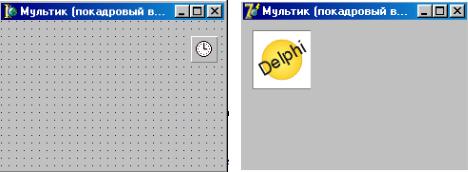
BackRct:=Bounds(x,y,W,H);
// выведем рисунок
Image1.Canvas.Draw(x,y,Picture);
end;
// завершение работы программы
procedure TForm1.FormClose(Sender: TObject; var Action: TCloseAction); begin
//освободим память, выделенную
//для хранения битовых образов
Back.Free;
Picture.Free;
end;
6. Создать собственный пример программы, изображающей перемещение объекта на фоне рисунка.
7. Пример программы, в окне которой отображается «мультик», загруженный из bmp-файла (mult.exe).
Программная реализация приложения: implementation
{$R *.DFM} const
FILMFILE = 'delphi.bmp'; // фильм - bmp-файл
N_KADR=12; // кадров в фильме (для данного файла)
var |
|
Film: TBitMap; |
// фильма - все кадры |
WKadr,HKadr: integer; // ширина и высота кадра |
|
CKadr: integer; |
// номер текущего кадра |
RectKadr: TRect; |
// положение и размер кадра в фильме |
RectScr : Trect; |
// координаты и размер области отображения фильма |
procedure TForm1.FormCreate(Sender: TObject); begin
Film := TBitMap.Create; // создать объект тип TBitMap Film.LoadFromFile(FILMFILE); // загрузить "фильм" из файла WKadr := Round(Film.Width/N_Kadr);
HKadr := Film.Height;
RectScr := Bounds(10,10,WKadr,HKadr);
Ckadr:=0;
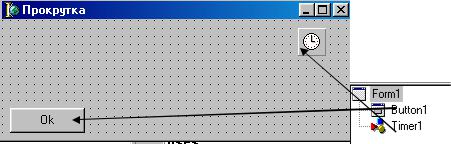
Timer1.Interval := 150; // период обновления кадров - 0.15 сек
Timer1.Enabled:=True; // запустить таймер end;
// обработка сигнала от таймера
procedure TForm1.Timer1Timer(Sender: TObject); begin
//определим положение текущего кадра в фильме
RectKadr:=Bounds(WKadr*CKadr,0,WKadr,HKadr);
//вывод кадра из фильма
Form1.Canvas.CopyRect(RectScr,Film.Canvas,RectKadr);
//подготовимся к выводу следующего кадра
CKadr := CKadr+1; if CKadr = N_KADR then CKadr:=0;
end;
Самостоятельно создать программы, в окне которых отображается содержимое других bmpфайлов из предлагаемых образцов в папке проекта: film1.bmp, film2.bmp, car.bmp.
8. Создать собственный пример программы, в окне которой отображается «мультик», загруженный из bmp-файла.
9.Пример программы, в окне которой прокручивается текст, подобный титрам
вконце фильма. Титры загружаются из подготовленного заранее bmp-файла
(scroll.exe).
Проект формы
Описание реализация программы:
implementation
{$R *.dfm} const
HB = 58; // высота области вывода // картинки на форме
HR = 274; // высота плаката
{ В простейшем случае плакат в файле должен быть продублирован по вертикали два раза. Высота прокручиваемой картинки (битового образа в файле) должна быть больше или равна
HB+HR.}
var
pic :TBitMap; // прокручиваемая картинка sRect,dRect: TRect; // область источник
t: integer;
procedure TForm1.FormCreate(Sender: TObject); begin
pic := TBitMap.Create;
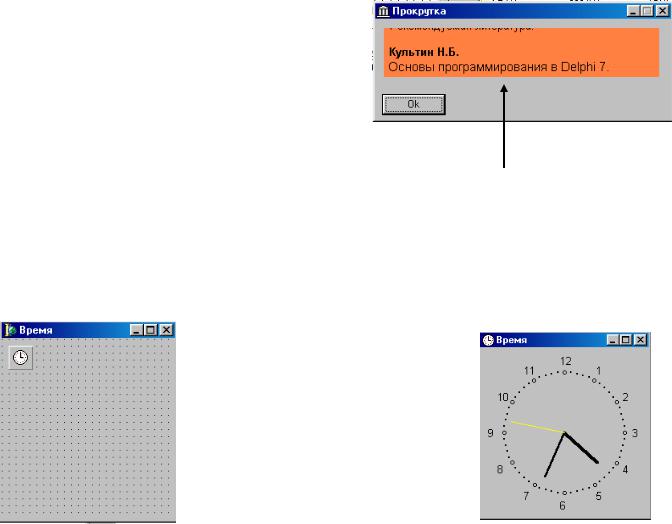
pic.LoadFromFile('baner.bmp'); |
// загрузить картинку |
dRect := Bounds(10,10,pic.Width,HB); |
// используются функции для определения |
|
// положения и размера области, в которой |
|
// прокручивается картинка |
sRect := Rect(0,0,pic.Width,HB); |
// отображаемая область |
t:=0; |
|
end; |
|
// сигнал от таймера
procedure TForm1.Timer1Timer(Sender: TObject);
begin |
|
Canvas.CopyRect(dRect,pic.Canvas,sRect); |
// отобразить часть картинки |
inc(t); |
// функция из модуля System, наращивает t на 1 |
if t = HR |
// длина ролика |
then t:=0; |
|
sRect := Bounds(0,t,pic.Width,HB); |
// следующий кадр |
end; |
|
// щелчок на кнопке OK
procedure TForm1.Button1Click(Sender: TObject); begin
Form1.Close;
end;
Работающее приложение
10. Создать собственный пример программы, в окне которой прокручиваются титры только как бегущая строка (слева-направо).
11. Пример программы, которая в диалоговом окне выводит изображение идущих часов с часовой, минутной и секундной стрелками (clock2.exe).
проект формы окно программы
Программная реализация:
type
TForm1 = class(TForm) Timer1: TTimer;
procedure FormCreate(Sender: TObject); procedure FormPaint(Sender: TObject); procedure Timer1Timer(Sender: TObject);
// эти объявления вставлены вручную procedure Vector(x0,y0,a,l: integer); procedure DrawClock;
private
{Private declarations } public
{Public declarations } end;
var
Form1: TForm1; implementation
{$R *.dfm} uses
DateUtils; // объявляется вручную для доступа к SecondOf, MinuteOf и HourOf
const
R = 75 ; // радиус циферблата часов var
x0,y0: integer; // центр циферблата ahr,amin,asec: integer; // положение стрелок (угол)
// инициализация формы procedure TForm1.FormCreate(Sender: TObject);
var
t: TDateTime; begin
// зададим размер формы в соответствии с размером циферблата
ClientHeight := (R+30)*2;
ClientWidth := (R+30)*2; x0 := R+30;
y0 := R+30; t := Now();
// положение стрелок ahr := 90 - HourOf(t)*30-(MinuteOf(Today)div 12)*6; amin := 90 - MinuteOf(t)*6;
asec := 90 - SecondOf(Today)*6;
Timer1.Interval := 1000; // период сигнал от таймера 1 сек
Timer1.Enabled := True; // пуск таймера end;
// вычерчивает вектор заданной длины из точки (x0,y0) procedure TForm1.Vector(x0,y0: integer; a, l: integer);
//x0,y0 - начало вектора
//a - угол между осью x и вектором
//l - длина вектора
const |
|
GRAD = 0.0174532; |
// коэффициент пересчета угла из градусов в радианы |
var |
|
x,y: integer; |
// координаты конца вектора |
begin
Canvas.MoveTo(x0,y0);
x := Round(x0 + l*cos(a*GRAD)); y := Round(y0 - l*sin(a*GRAD)); Canvas.LineTo(x,y);
end;
// рисует стрелки procedure TForm1.DrawClock;
